macOS的活动监视器会展示所有正在运行的应用程序列表,这对于关闭那些占用大量CPU资源的进程非常有用。 然而,它也会显示大量系统进程,其中一些可能不适合随意终止。 那么,如何区分这些进程呢?
谁是这些用户?
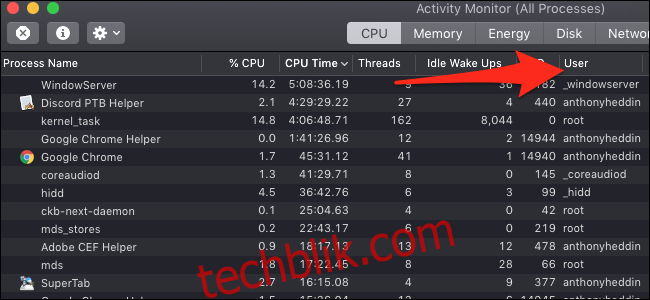
首先,你需要查看进程的所有者。在macOS(以及其他类Unix操作系统,例如Linux)中,每个进程都与启动它的用户账户相关联。 你会看到你自己的用户账户,但你的计算机上还有许多其他用户,大部分都是系统管理的。
可以看到,在macOS的标准安装中,系统管理的用户超过250个,其中大多数都以下划线开头:
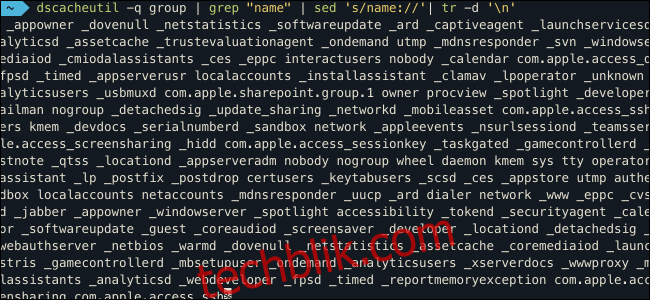
macOS拥有如此多的用户账户的原因在于权限的工作方式。每个用户都有特定的权限。 例如,_dock 将拥有访问与Dock相关文件的权限,而没有其他权限。通过将低级系统进程放在各自的容器中,可以提高系统的安全性。
重要提示: 由于大部分是纯系统进程,因此最好不要退出所有者以下划线开头的任何进程。
关闭以你的用户账户名命名的进程通常是安全的,因为大多数进程会在需要时自动重启。但是,你不应过度关闭所有进程以节省系统资源,因为计算机上运行的大多数进程都是空闲的。 最好让它们在需要时运行,而不是为了节省资源而重新打开它们。
名称旁边带有图标的进程表示应用程序,这些应用程序通常可以安全关闭。 你可以按“% CPU”排序,以查看哪些应用程序占用了最多的资源:
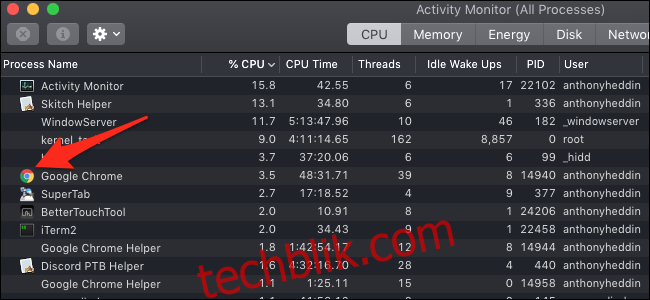
一些应用程序,例如Google Chrome,会带有辅助进程来提升性能。 你需要从“强制退出”菜单(Option-Command-Escape)而不是从活动监视器中退出Chrome等应用程序。
需要注意的是,如果应用程序具有以下两个图标中的任何一个,在关闭它时应该更加小心:
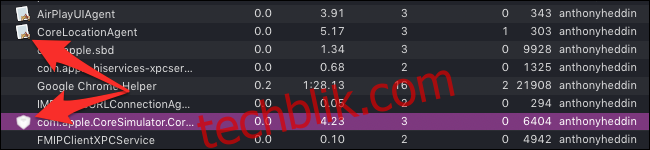
需要注意的图标是白纸上带有铅笔、刷子和“A”,或是盾形图标。
第一个图标是没有图标的应用程序的默认图标,可能意味着它是一个不需要用户界面图标的后台进程。 后者是特定于用户级的Apple进程的图标,例如Siri、Finder和Dock。
什么是“根”?
接下来是root,这是一个拥有最高系统权限的用户账户。 这是一个比较特殊的情况,因为大多数 root账户的进程都是系统进程,但你启动的某些进程也会以root身份运行,特别是那些需要访问底层系统资源的进程。 这些进程更难辨认,因为你需要知道自己在寻找什么:
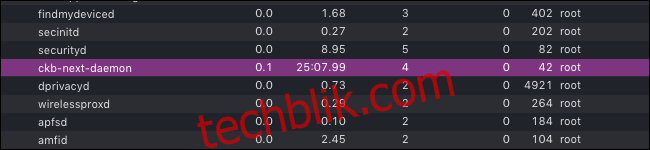
举个例子: ckb-next 是我的Corsair USB鼠标的第三方驱动程序,所以我知道 ckb-next-daemon 以 root 身份运行,是该应用程序的辅助进程。 如果我关闭它,我的鼠标将停止工作。 一般来说,如果你看到你认为是 root 运行的进程,关闭它可能是安全的,但是这个类别中的大多数进程都是你不应该触碰的系统进程。
使用过滤器
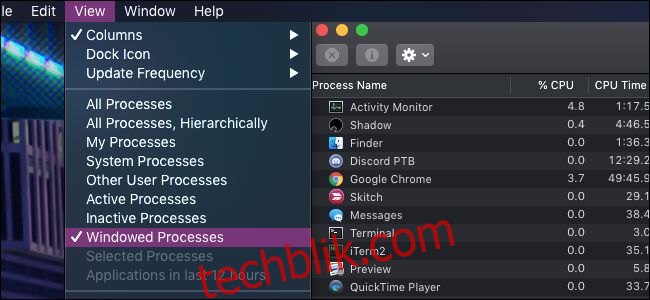
在顶部菜单栏中的“查看”菜单下,你可以更改将显示的进程。 你可以选择仅查看带有窗口的进程,这将显示与“强制退出”菜单相同的列表。 你还可以查看由你、系统启动的进程,以及处于活动或非活动状态的进程。
这些过滤器视图的有用之处在于你可以在此基础上按“% CPU”进行排序。 例如,你可以通过选择“系统进程”作为过滤器,并选择“CPU时间”作为排序依据,来查看运行时间最长的系统进程。
无论你选择退出什么,这样做都不会真正损害你的Mac,因为你可能造成的任何损害都可以通过简单的重启来修复。 其实,清理进程列表最好的办法就是重启电脑,这样会清理掉一些不必要的东西。 查找在你登录时立即开始运行的应用程序,并卸载你不需要的应用程序。